psd文件是一种图形文件,但是我们电脑上自带的画图工具和图片查看器却打不开它,需要使用专门的软件将其打开。下面,我就教大家使用看图软件以及PS软件打开psd文件的方法
电脑的应用现在已扩展到社会的各个领域,为了方便图形设计,出现了很多图形设计以及看图软件。有些新手朋友也会遇到一些陌生格式文件,比如psd文件。接下来,看看小编是如何打开psd文件的吧
软件是程序与指令的集合,针对某一特定应用领域开发,满足了我们的应用需求。如果想要打开psd文件,就需要安装对应的应用软件。今天,我就将打开psd文件的方法分享给你们,赶紧来瞧瞧吧
电脑psd文件用什么软件打开呢?相信很多图形设计朋友对于psd格式一定不陌生,使用一些看图软件或者图形软件都可以将其打开。我给大家整理了两种打开psd文件的方法,大家可以参考一下
电脑psd文件用什么软件打开
方法一:使用PS软件打开
1、下载安装PS软件
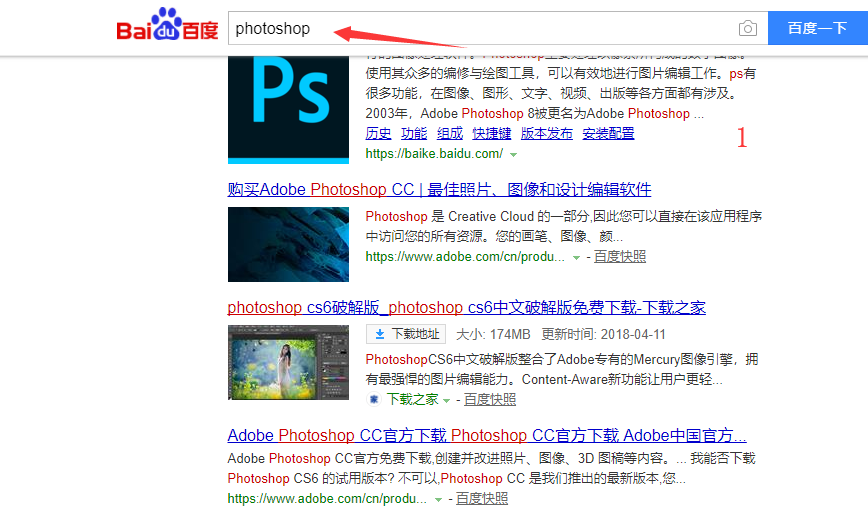
psd文件用什么软件打开电脑图解1
2、安装完成后双击图标打开
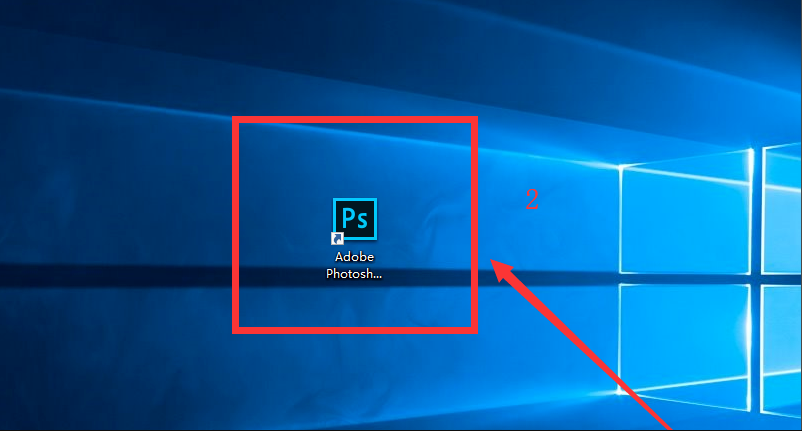
psd文件用什么软件打开电脑图解2
3、点击左上角的文件,点击打开
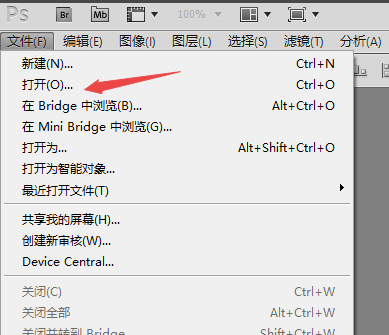
软件电脑图解3
4、选择需要打开的psd文件格式,点击打开即可查看
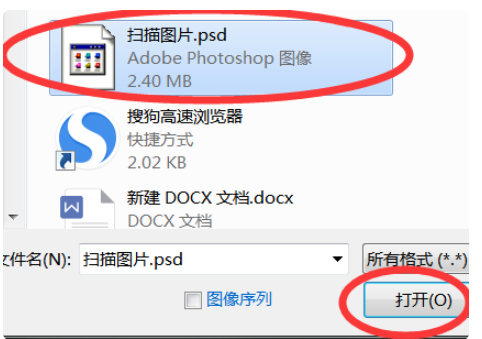
电脑电脑图解4
5、我们也可以右击psd文件,选择打开方式,选择PS软件即可
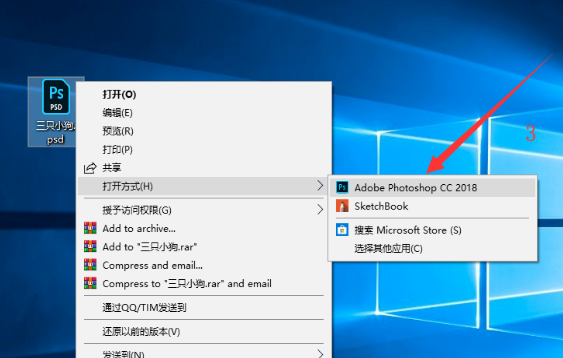
软件电脑图解5
6、点击完成后photoshop软件就会打开psd文件了。
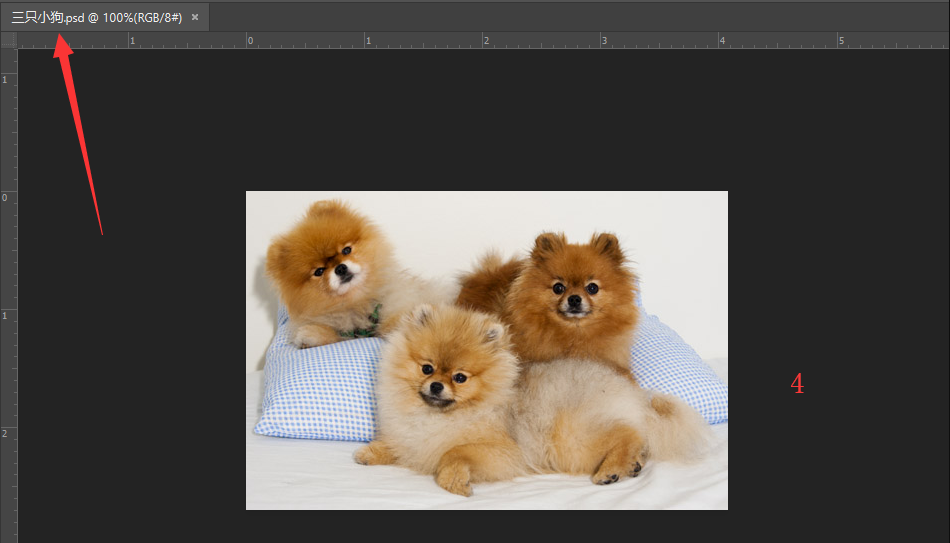
软件电脑图解6
方法二:使用看图软件将其打开
1、浏览器搜索下载一个看图软件
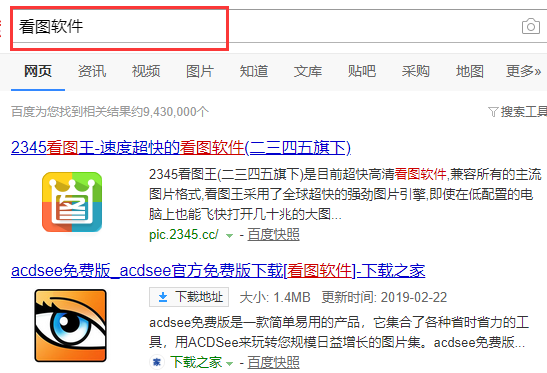
软件电脑图解7
2、右击psd文件,点击打开方式,选择下载的看图软件
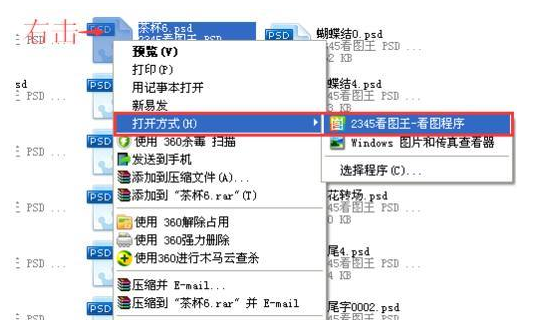
软件电脑图解8
3、之后就可以查看psd文件了
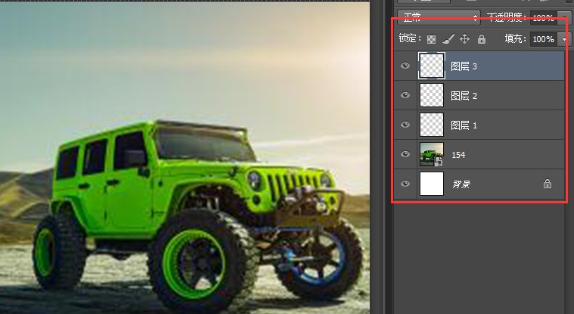
电脑电脑图解9
以上就是打开psd文件的方法了,希望能帮助到各位
Copyright ©2018-2023 www.958358.com 粤ICP备19111771号-7